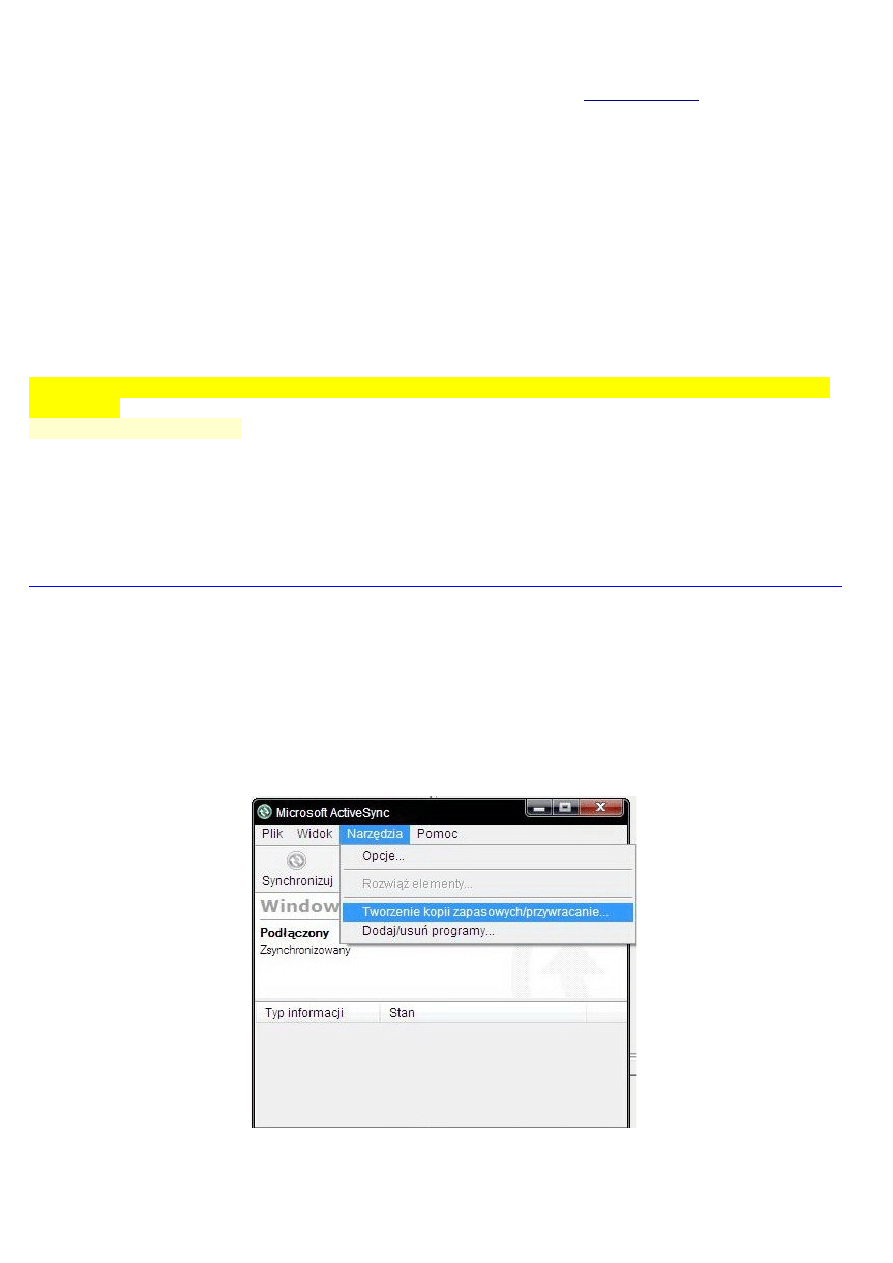
Instrukcja odblokowania NAVIA Nv 35 - 2008
PRZED PRZYSTĄPIENIEM DO CZEGOKOLWIEK WEJDŹ SOBIE NA STRONE
Jeśli decydujesz się na jakiekolwiek zmiany robisz to na własna odpowiedzialność i nie ponoszę
odpowiedzialności za szkody powstałe z niewłaściwego korzystania z tej porady.
Zacznij od zainstalowania programu, dzięki któremu będziesz mógł się komunikować z Nawigacją
Program to ActivSync można go ściągnąć z strony podanej poniżej lub wykorzystać ten dostarczony przeze mnie
w e-mailu
http://download.microsoft.com/download/4/a/3/4a3673de-5168-4a94-b610-870a507a8fed/setup.msi
Zainstaluj program a następnie podłącz Nawigacje do komputera za pomocą przewodu z
kompletu, ActivSync wykryje nowe połączenie dasz wszystko na tak żeby nastąpiła synchronizacja z komputerem
w pasku zadań koło zegara ma wyświetlić się ikona i mieć kolor zielony.
Instalacja przewidziana jest dla systemu XP z Service Pack 2 to są minimalne wymagania dla programu
ActiveSync.
Jeśli posiadasz system Vista to zamiast programu ActiveSynca ściąg sobie program Windows Mobile 6.1 W
programie Windows Mobile po zainstalowaniu nasza nawigacja będzie widoczna w oknie Mój Komputer jako
dodatkowy dysk o nazwie Windows CE. W przypadku Visty instalujesz Windows Mobile wchodzisz na Windows
CE (ten dodatkowy dysk) potem
flash_storage
i wklejasz tam
SystemNavia
dokładnie jak z opisu poniżej.
Link do programu Windows Mobile:
http://download.microsoft.com/download/7/3/5/735ec6ea-7607-4e56-a5f0-f7672443727e/drvupdate-x86.exe
Jeśli już zainstalowałeś to teraz trzeba zainstalować kolejny program, dzięki któremu będziesz mógł zrobić kopie
bespieczeństwa nazywa się on CeRegEditor można go ściągnąć z linka poniżej lub wykorzystać ten dostarczony
w e-mailu
http://ceregeditor.mdsoft.pl/index.php?id=3&lang=pl
Zrób backup, (czyli zapisz swój pierwotny rejestr może się okazać bardzo przydatny) musisz je zrobić dwoma
programem ActivSynck robimy tak:
Wybieramy Narzędzia Tworzenie kopii zapasowych....
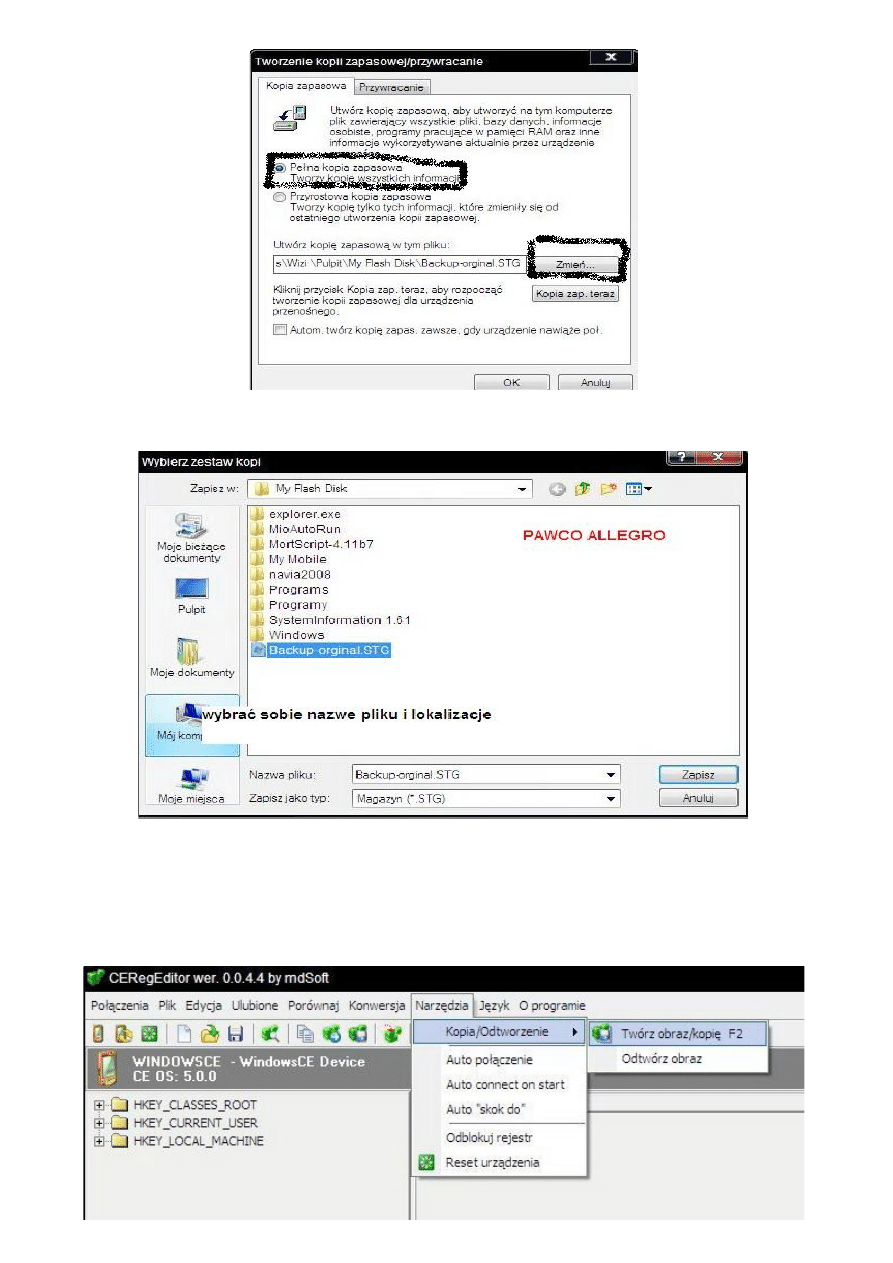
Wybieramy pełna kopia zapasowa potem naciskamy
Teraz naciskamy zmień i wybieramy miejsce docelowe oraz przypisujemy sobie nazwę pliku
jak nam zapisze to uzyskamy plik wielkości około 100 do 300KB
przechodzimy do drugiego programu i w nim też robimy kopię zapasową
Programem
CeRegEditor
robimy to tak: Naciskasz na początku Połączenia i Połącz po lewej wyświetlą ci
się poniżej trzy główne klucze potem daj tak jak na scrinie poniżej
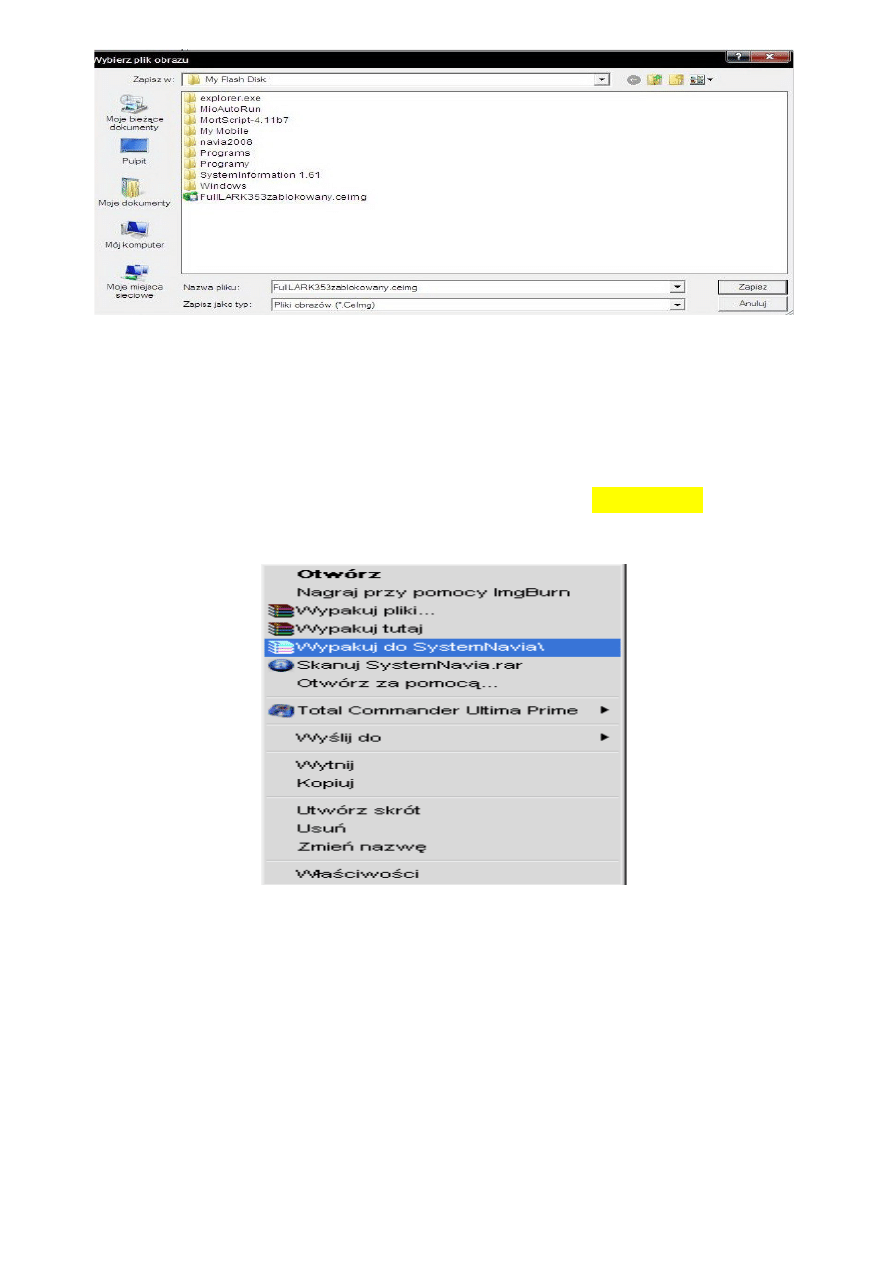
wybieramy Narzędzia Kopia/Odtwarzanie > Twórz obraz/kopię
Wybieramy miejsce docelowe nazywamy sobie np. FullNavia2008zablokowana i dajemy zapisz, zapis trwa kilka
minut po tym obraz powinien mieć około 250 do 450KB
TERAZ ODBLOKOWANIE
Masz w tej paczce którą dostałeś w meilu plik rar o nazwie
System.rar
wypakuj go w
opisany sposób
WYPAKUJ PLIK SystemNavia.rar w opisany sposób najlepiej programem WinRar
prawy przycisk wypakuj do SystemNavia wtedy po wypakowaniu będziesz miał
katalog o nazwie SystemNavia
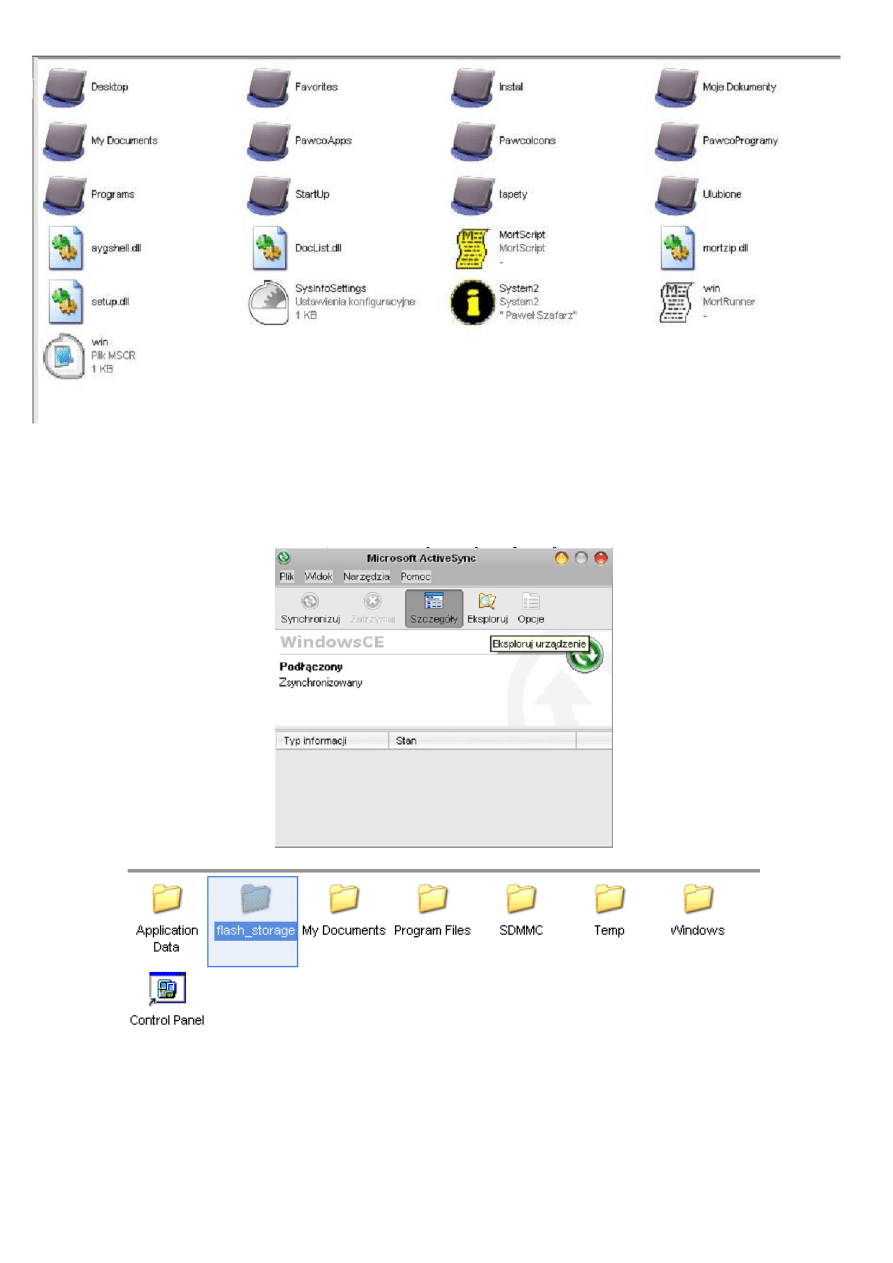
a w nim takie katalogi
KATALOG O NAZWIE
SystemNavia
(
nie zawartość tego katalogu tylko sam katalog
)SKOPIUJ NA
URZĄDZENIE ROBIMY TO TAK WCHODZIMY DO Navie ZA POMOCĄ PROGRAMU ActiveSync.
naciskamy ikonę Eksploruj
OTWORZY SIĘ NAM OKNO JAK NA DOLE
WCHODZIMY DO KATALOGU flash_storage
I TUTAK NALEŻY WKLEIĆ KATALOG System trwa to od 20 do 40 minut po tym
przechodzimy do odblokowania.
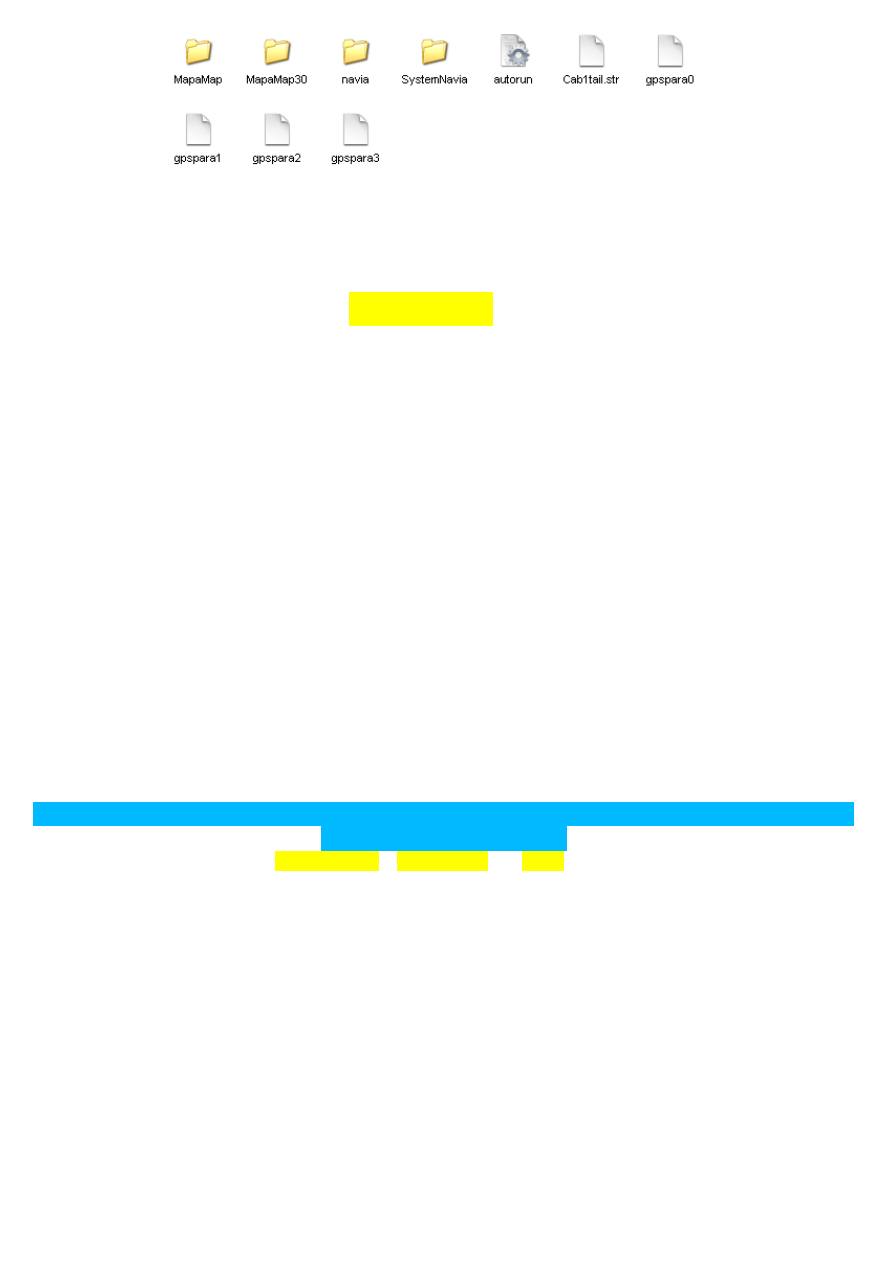
TERAZ ZRÓBMY DOKŁADNIE TAK NA POWYŻSZYM OBRAZKU WIDAĆ OBOK
WKOPIOWANEGO KATALOGU PLIK
autorun.ini
KOPIUJEMY GO SOBIE NA KOMPUTER
OTWIERAMY W NOTATNIKU I USUWAMY STARĄ ŚCIEŻKĘ O NAZWIE
\flash_storage\Navia\menu.exe
ZASTĘPUJEMY TAKĄ JAK PONIŻEJ
\flash_storage\SystemNavia\System2.exe
PO TYM DAJEMY PLIK ZAPISZ ZAMYKAMY NOTATNIK I (plik) KOPIUJEMY GO NA
URZĄDZENIE DO KATALOGU flash_storage POWINIEN WYSTĄPIĆ KOMUNIKAT O
ZASTĄPIENIU PLIÓW, NALEŻY POTWIERDZIĆ NA TAK
Po tym wszystkim zrestartuj Navie w podanej kolejności
1. Odłącz USB
2. Naciśnij guzik Power na górze Navi, aż do wyłączenia monitora
3. Naciśnij przycisk reset z tyłu urządzenia
Twoja Navia włączy się z nowym panelem i od tej pory jest już odblokowana i możesz
instalować sobie własne programy, gry przeznaczone pod system Windows CE5.
Jeśli chcesz mieć Automapę i iGo lub TomToma i żeby uruchamiały się z podanych skrótów
to zrób jak opisane ponizej.
Jeżeli dysponujesz programami Automapa 5.. , TomTomem lub iGO8 umieść je lub zainstaluj na karcie SD.
Program AutoMapa powinien znajdować się na karcie SD w katalogu o nazwie
Automapa(spacja)EU czyli
AutoMapa EU
startuje z pliku >>>
wceAm.exe
<<<
Program iGO powinien znajdować się na karcie SD w katalogu
iGO8
startuje z pliku >>>
iGo8.exe
<<<
Program TomTom powinien znajdować się na karcie SD w katalogu TomTom startuje z pliku
>>>
TomTom Navigator.exe
<<<
„startuje z pliku”: czyli plik z którego uruchamiany jest program do nawigacji musi się taki plik
znajdować w katalogu, żeby skrót zadziałał inaczej wystąpi błąd.
Jeśli nie chcesz używać innych programów do nawigacji po prostu nic tam nie wrzucaj skróty nie
będą aktywne.
Miłej zabawy.
WSZYSTKIE ZMIANY, KTÓRE DOKONUJESZ ROBISZ NA WŁASNĄ ODPOWIEDZIALNOŚĆ, NIE
PONOSZĘ ŻADNYCH KONSEKWENCJI W
PRZYPADKU USZKODZENIA URZĄDZENIA WSZYSTKIE OPISANE PRZYPADKI SĄ W 100%
SKUTECZNE, ALE NALEŻY SIĘ STOSOWAĆ DO INSTRUKCJI NAJPIERW CZYTAJ A POTEM ZACZNIJ
ODBLOKOWYWAĆ URZĄDZENIE
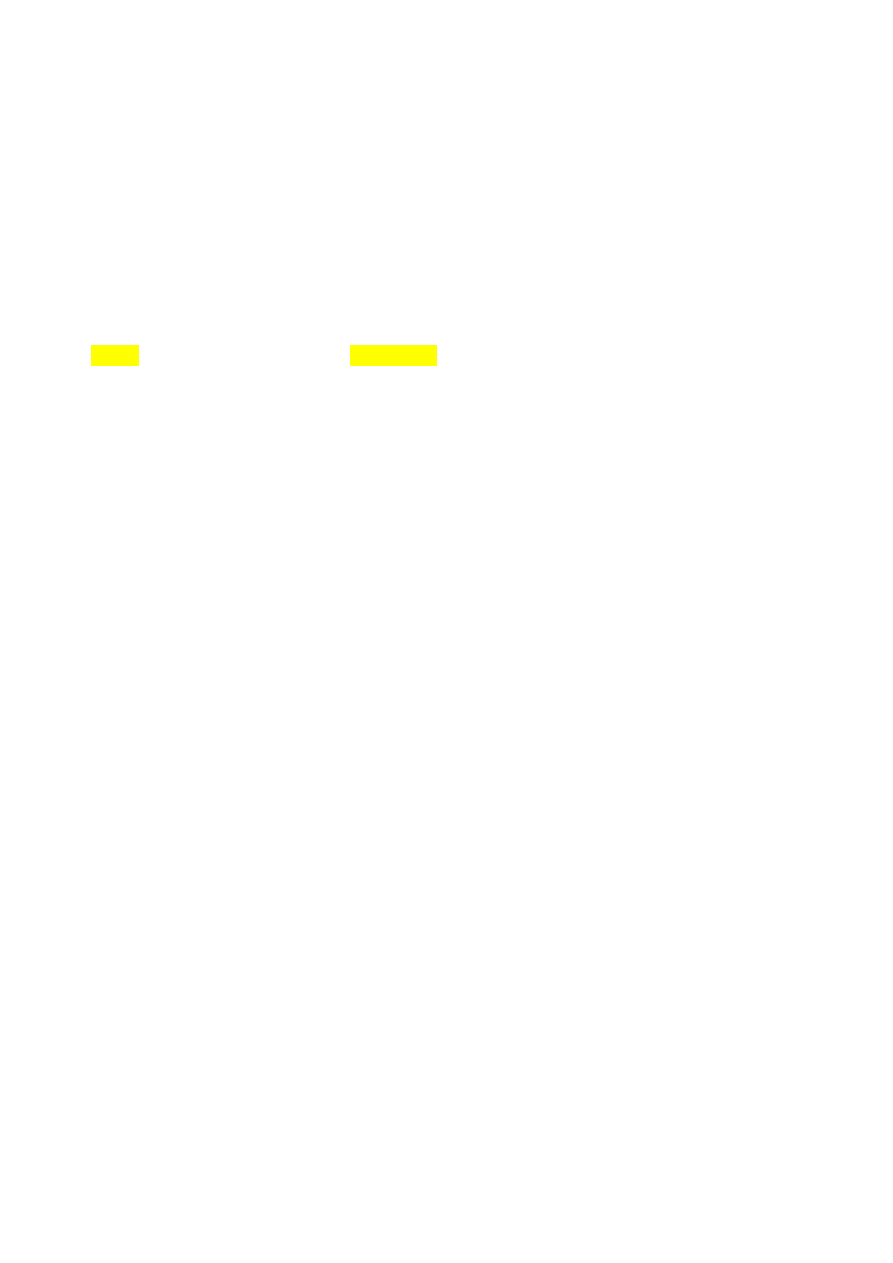
Opis w całości sprawdzony i napisany przeze mnie wszelkie zmiany treści udostępnienie
osobą trzecim wymaga mojej zgody, jeśli się nie zastosujesz do tego stanowi to
naruszenie obowiązujących w polskim prawie przepisów i może być karalne.
Pawco Allegro
TAK NA KOŃCU JAK WEJDZIESZ Z PANELU W WINDOWSA (ikona Pulpit) TO JEŻELI
WRUCISZ DO PANELU Z SKRÓTU W MENU START NAJLEPIEJ JEST PO TAKIEJ
OPERACJI NACISNĄĆ PRZYCISK RESET W PANELU KOŁO PRZYCISKU POWER
Zmiana tła pulpitu
Wchodzimy sobie do katalogu na nawigacji SystemNavia potem folder PawcoIcons w nim jest folder o
nazwie
tapety
aktualna tapeta ma nazwę mojatapeta jeśli chcesz mieć inną kolorystykę tapety zmień nazwę
obecnego pliku na np.: mojatapeta-old a nazwę pliku który ma wyświetlać się jako główne tło na
mojatapeta zapisujesz i po odłączeniu kabelka masz nowy wygląd menu w innym kolorze.
ODTWARZACZ FILMÓW
do odtwarzacza to trzeba po uruchomieniu go ustawić, przypisujemy mu takie parametry odtwarzania i
będzie odtwarzał normalnie.
zalecane ustawienia
1. jakość na normal (options-->video-->quality-->normal) lub gdy mocno skompresowany Low
2. sterownik wideo (options-->video-->video Driver-->Raw FrameBuffer)
3. odznaczyć Dither (options-->video-->Dither)
Wyszukiwarka
Podobne podstrony:
Instrukcja odblokowania Yakumo EazyGoXSC
Mio moov 200 instrukcja odblokowania
Instrukcja odblokowania Yakumo EazyGoXSC
Odblokowanie Navia NV45
Instrukcja odblokowania TV
mPanel Instrukcja odblokowania
Instrukcja odblokowania nawigacji
Lark 35 0 instrukcja odblokowania
Mio moov 200 instrukcja odblokowania
InstrukcjaDoCw5zLTOiS 2016 odblokowany
Odblokowanie nawigacji Navia, Nawigacja
ODBLOKOWANIE Manta430[ResidentFlashMenu480x272][instrukcja]
wykład 6 instrukcje i informacje zwrotne
Instrumenty rynku kapitałowego VIII
05 Instrukcje warunkoweid 5533 ppt
Instrukcja Konwojowa
więcej podobnych podstron